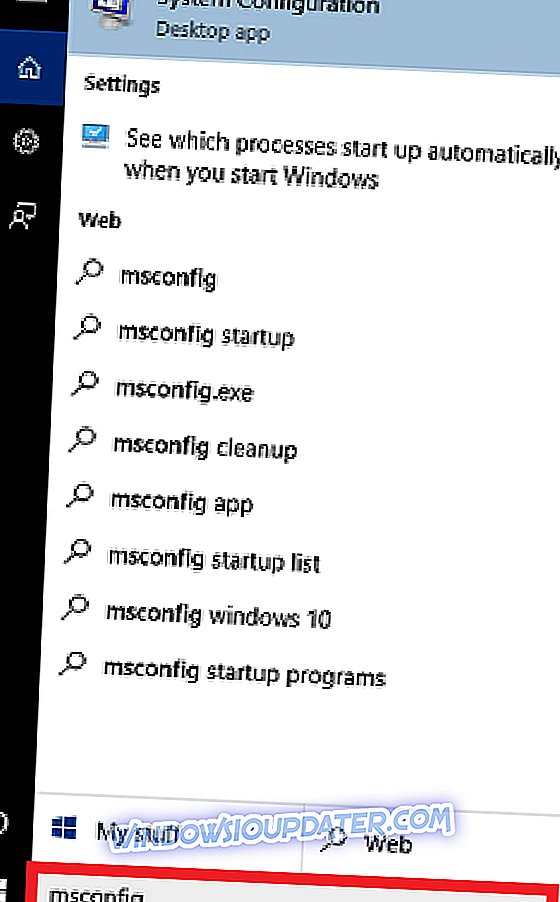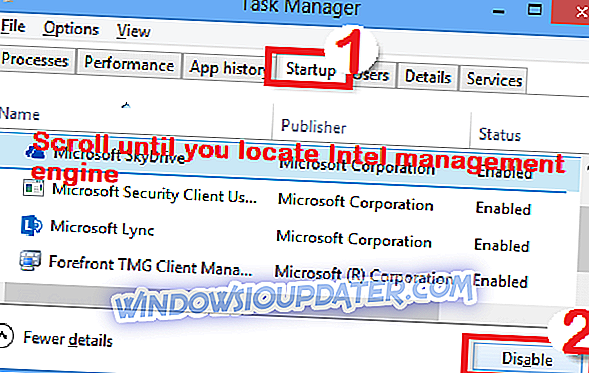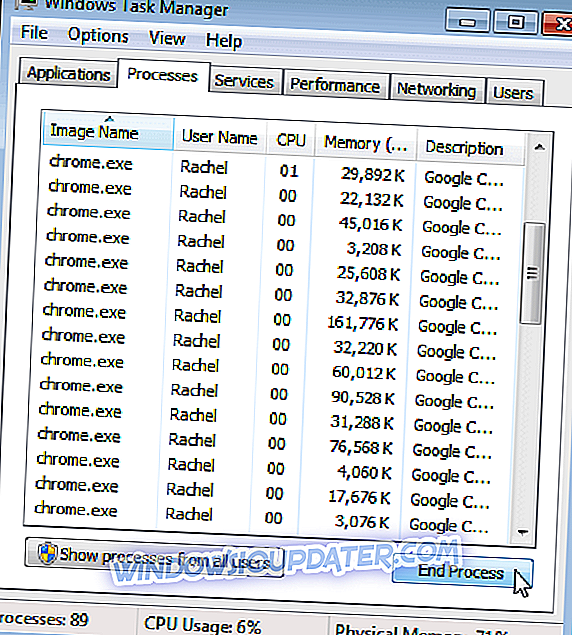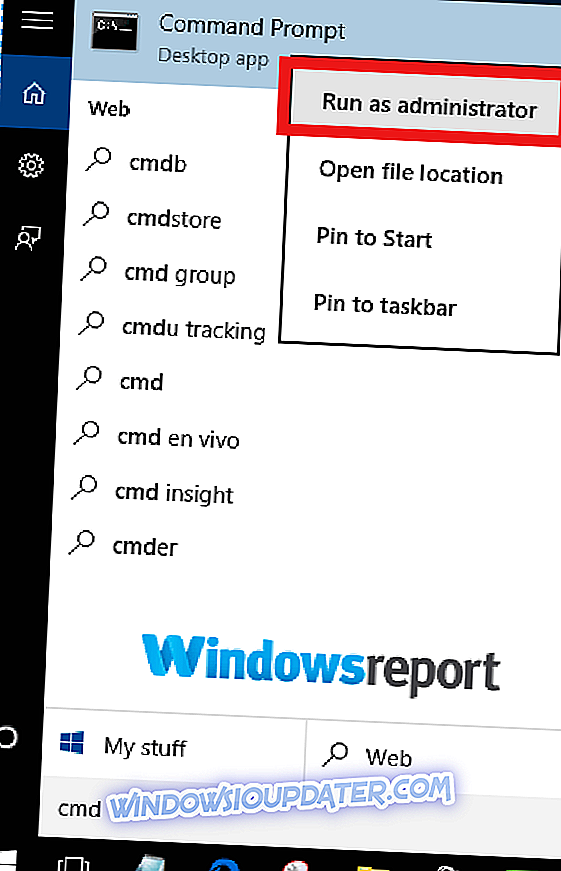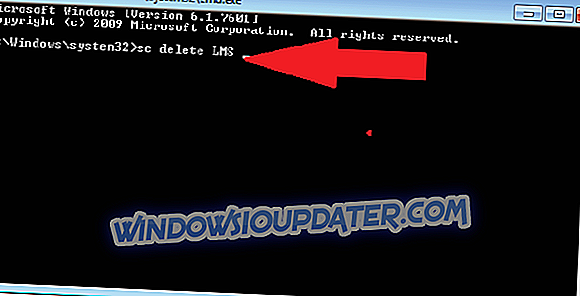A seconda dell'attività che si sta eseguendo, è possibile continuare a notare il processo LMS.exe nel task manager.
E proprio con altri file .exe, la presenza del processo lms.exe nei nostri sistemi è un po 'sconcertante considerando che non è un programma molto conosciuto.
In realtà, altri utenti hanno riferito che il file sembra essere assetato di risorse apparentemente divorante fino all'80% del tempo di CPU.
Ciò causa ai loro computer un'eternità per rispondere e rende l'utilizzo di un PC un'esperienza frustrante.
Ma qual è il file lms.exe e dovresti preoccuparti? Quindi, come puoi risolvere il suo elevato problema di utilizzo della CPU? Continua a leggere per ottenere la risposta.
Cos'è il file lms.exe
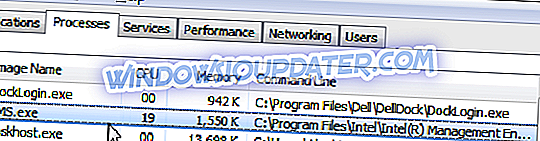
Per intero, LMS è il servizio di gestione locale.
Fa parte di Intel Management and Security Application, un'utilità che consente di accedere, risolvere i problemi e gestire PC utilizzando i processori Intel vPro Core in remoto.
L'app richiede l'installazione di un Microsoft .NET Framework stabile da eseguire.
In termini di ruoli, LMS offre funzioni di gestione remota di Intel relative a Windows e generalmente viene eseguito in background per facilitare le attività richieste dalla piattaforma Intel.
In generale, Lms.exe è più utile in un ambiente aziendale.
Dove si trova lms.exe?
LMS.exe si trova in genere nella cartella LMS di C: Program Files (x86) IntelIntel (R) Management Engine o in una variante della sottocartella IntelAMT di C: Program Files (x86) .
Ci sono state diverse versioni del programma in modo che il file esista in diverse versioni.
È il malware lms.exe?
Indubbiamente, il programma è autenticato e non ha precedenti di sistemi di disordine nel suo formato nativo. Tuttavia, alcuni malware si mascherano come lms.exe e possono causare il caos nella macchina senza essere rilevati dall'antivirus.
Il fatto che il file possa nascondersi rimanendo attivo dietro le quinte lo rende uno dei preferiti tra i famigerati criminali informatici.
In effetti, probabilmente è un malware se lo trovi operando da percorsi divertenti come la cartella documenti, la sottocartella system32 e C: WindowsFonts.
- LEGGI ANCHE: 7 migliori strumenti antimalware per Windows 10 per bloccare le minacce nel 2019
Problemi associati a Lms.Exe
Il file LMS.exe presenta spesso problemi. Oltre all'elevato utilizzo della CPU, è stato accusato di conflitto con altri strumenti e problemi occasionali nel funzionamento generale del PC.
Come sbarazzarsi dell'utilizzo elevato della CPU LMS.exe
Discuteremo un numero di correzioni ma concentriamoci sul problema più grande: come ordinare la sfida intensiva della CPU lms.exe prima di tutto.
Beh, non è sempre il processo che dirotterà la CPU. Tuttavia, se si amministrano contemporaneamente troppe procedure tutte correlate al programma di utilità, le prestazioni del PC verranno automaticamente abbassate.
Questo è quello che dovresti fare:
1. Modificare la configurazione di configurazione corrente
È possibile utilizzare la funzionalità MSConfig di Windows (Configurazione di sistema Microsoft) per modificare il comportamento di Windows all'avvio e quindi l'avvio del processo LMS.
passi:
- Fare clic sul pulsante Start e digitare msconfig nella casella di ricerca, quindi clicca ok .
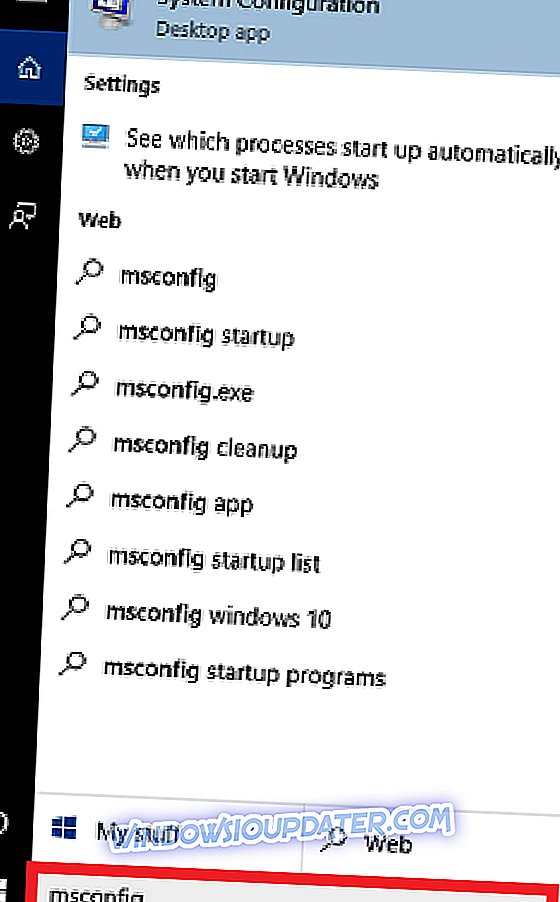
- Scegli la scheda di avvio, quindi fai clic su OK.
- Fare clic su Apri task manager.
- Individua il motore di gestione Intel e tocca disabilita .
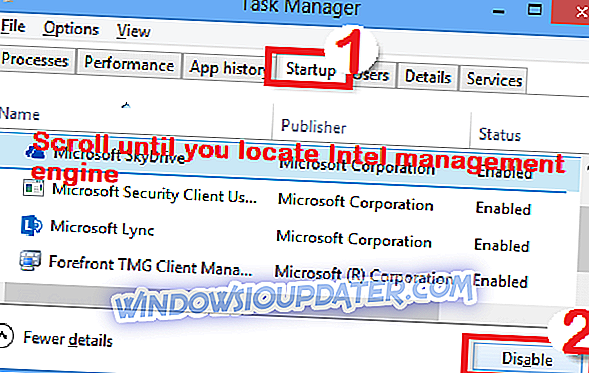
- Chiudi questa finestra e fai clic su OK .
- Riavvia il PC e controlla se il singhiozzo persiste.
2. Utilizzare Gestione attività di Windows per disabilitarla manualmente
Se i passaggi di msconfig sembrano scoraggianti, puoi scegliere di utilizzare il buon vecchio task manager per interrompere il processo incriminato.
passi:
- Dopo l'avvio, aprire Task Manager di Windows (premere i tasti CTRL + ALT + CANC ).
- Scorri la finestra dei processi e individua i lms . EXE.
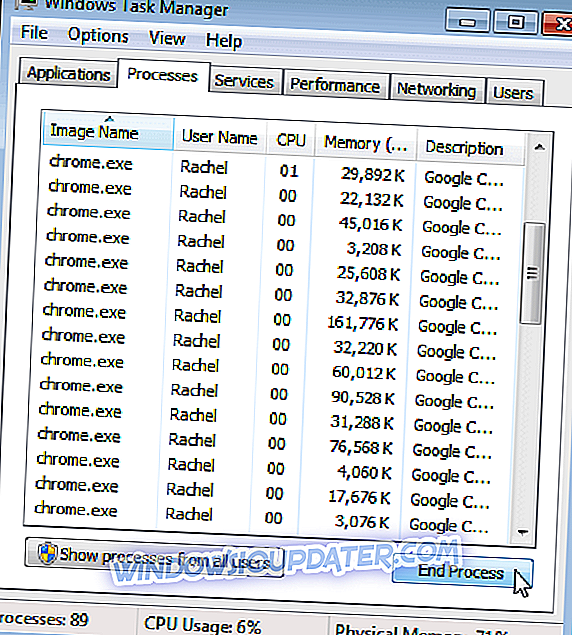
- Fare clic su di esso e selezionare il processo finale .
3. Disabilita dal BIOS
Inoltre, il tuo sistema ha l'AMT (Active Management Technology) o ME (Management Engine) nelle schede del BIOS nel BIOS e puoi fermarli da lì.
passi:
- Riavvia il tuo PC
- Premere il tasto appropriato per accedere al BIOS all'avvio.
- Trova le aree AMT / ME e impostale su disable . Per sicurezza, esegui questa operazione per ogni altro componente connesso a Intel Management Engine e il software Intel Management Engine che incontri.
- Uscire dal BIOS (Salvataggio delle modifiche) e riavviare.
- LEGGI ANCHE: Come accedere al BIOS su un PC Windows 7 / Windows 10
Devo rimuovere LMS.exe?
A causa della sua natura di calcolo aziendale, potrebbe non essere saggio disinstallare lo strumento in un PC aziendale.
D'altro canto, potrebbe non avere un grosso impatto sui computer utilizzati negli ambienti domestici, anche se raccomandiamo comunque che la disinstallazione sia l'ultima risorsa.
passi:
- Vai al pulsante di avvio .
- Digita cmd (nel dialogo di ricerca)
- Scegliere prompt dei comandi (app desktop), quindi eseguire come amministratore dai risultati
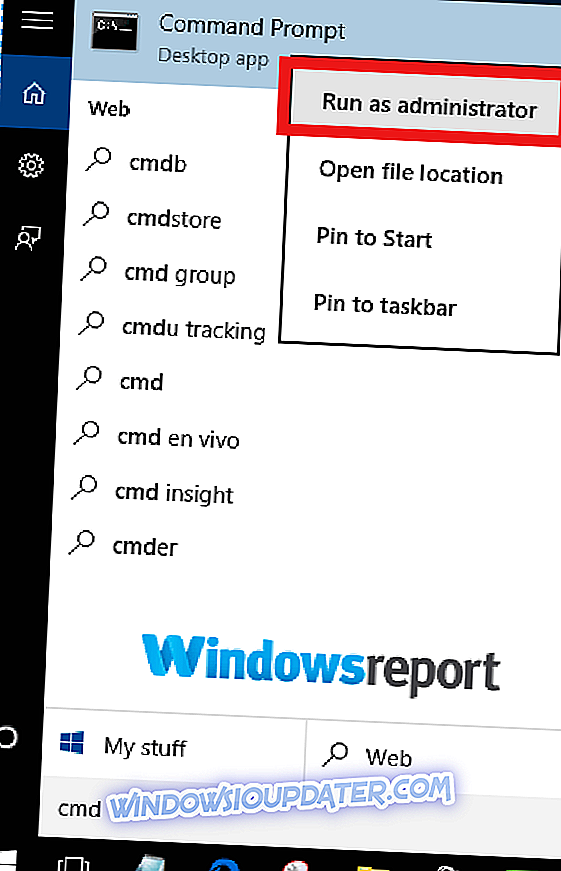
- Digitare sc delete LMS nella finestra di comando open, quindi premere invio.
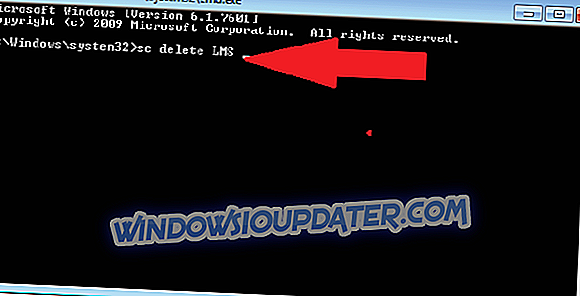
Questo dovrebbe cancellare lo strumento LMS.exe.
Come riparare gli altri problemi lms.exe
Si noti che le correzioni che ho evidenziato sopra possono essere utili anche per un paio di altri errori provenienti da lms.exe.
Ecco alcune soluzioni extra di successo:
Aggiorna il processo e il framework di supporto
La maggior parte dei problemi relativi ai lms è dovuta principalmente all'applicazione che si verifica nei problemi durante il funzionamento.
Ora, uno dei modi più efficaci per fermare questi problemi è aggiornare le applicazioni rilevanti.
passi:
Basta cercare sul sito Web Intel il più recente aggiornamento di Intel Active Technology Technology (Local Manageability Service).
Quindi lo scarichi e lo installi.
Inoltre, controlla che l'essenziale .NET Framework (3.5 o 4.x) sia installato e aggiornato correttamente (vedi Come puoi scaricare .NET Framework per Windows 10).
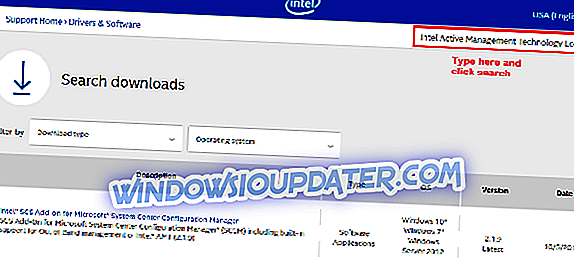
I tuoi problemi potrebbero presto sparire se tutto andrà bene.
Esegui una scansione antivirus
Ricordi cosa abbiamo detto sul fatto che il file è un tesoro di creatori di software dannoso?
Ora, l'unico modo per escludere la possibilità che la tua macchina subisca un attacco da queste app pericolose è eseguire un controllo approfondito su virus / attacchi sul tuo sistema.
Di nuovo hai alternative:
Opzione 1: usa il potente Microsoft Safety Scanner
Microsoft Safety Scanner è stato progettato per trovare e estrarre diligentemente virus, spyware e altri tipi di software dannoso da computer Windows infetti ed è piuttosto efficace.
Basta scaricare lo scanner di sicurezza gratuito ed eseguirlo.
Non solo scoprirà anche malware infidi come Mydoom e Sasser ma tenterà anche di invertire tutte le modifiche pregiudizievoli implementate dalle minacce identificate.
passi
- Scarica questo strumento (scegli il link a 32 bit o il collegamento a 64 bit) e aprilo.
- Quindi selezionare il tipo di scansione preferito e avviare la scansione del malware.
- Lascia che completi e rivedi i risultati come visualizzati sullo schermo per vedere se appare il file LMS.exe.
Si prega di eseguire il backup dei file prima di eseguire il processo di disinfezione poiché tutti i file di dati interessati potrebbero essere eliminati nella loro interezza (e dati persi) durante la guarigione.
Opzione 2: usa il tuo programma antivirus installato
Se si dispone di uno dei migliori software antivirus con crittografia installata, è sufficiente avviare una scansione antivirus che lo utilizza. Controlla il sito Web del produttore se hai dimenticato i passaggi.
Puoi persino pulire il tuo sistema usando Windows Defender.